
সম্ভবত আপনার দৈনিক ভিত্তিতে বেশ কয়েকটি ডিভাইস ব্লুটুথের সাথে সংযুক্ত রয়েছে, এমনও হতে পারে যে আপনি এটি মনে রাখবেন না, কারণ আপনি তাদের সাথে প্রথমবার সংযুক্ত করেছেন এবং এরপরে তারা সমস্যা তৈরি করেনি। আমরা অন্যদের মধ্যে কিবোর্ড, ইঁদুর, ট্র্যাকপ্যাড বা স্পিকার সম্পর্কে কথা বলছি। কিন্তু যদি তাদের কোনও সংযোগ সমস্যা হতে শুরু করে, যা ম্যাকের ক্ষেত্রে অসম্ভব, তবে আপনাকে ব্লুটুথ মডিউলটি পুনরায় সেট করতে হবে।
এই পদক্ষেপটি করার আগে, আমরা আপনাকে সুপারিশ করি যে আপনি সংযুক্ত পেরিফেরিয়ালটি বিদ্যুতের স্রোত বা স্তম্ভগুলি অপসারণের পয়েন্টে বন্ধ করুন এবং এর জোড় যাচাইয়ের জন্য এটি আবার চালু করুন। আপনি যদি এটি ঠিক না করেন তবে এই পদক্ষেপগুলি অনুসরণ করুন।
পূর্বে, মনে রাখবেন যে কোনও আইম্যাক বা ম্যাক মিনিটির কীবোর্ড ব্লুটুথের পাশাপাশি মাউস বা ট্র্যাকপ্যাডের মাধ্যমে সংযুক্ত হতে পারে। এইভাবে, আপনার অবশ্যই এই পেরিফেরালগুলি প্রতিস্থাপন করতে হবে, কেবল কেবেল সংযোগ দ্বারা এই ক্ষেত্রে, কারণ পুনঃসূচনা করার সময় সেগুলি অফলাইনে ছেড়ে দেওয়া হবে। আপনি যদি এটি বিবেচনায় নিয়ে থাকেন তবে আপনি পুনরায় আরম্ভ করতে প্রস্তুত।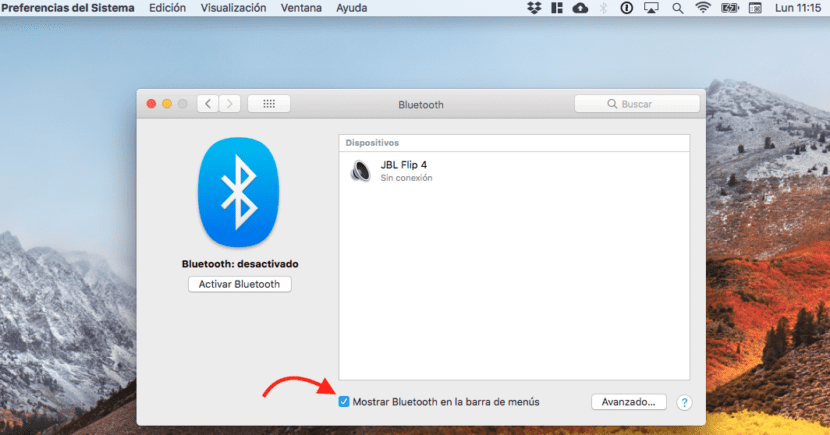
- প্রথমত, ব্লুটুথ প্রতীকটি মেনু বারে উপস্থিত হওয়া উচিত। আপনার যদি এটি না থাকে, এটি প্রার্থনা আপনাকে অবশ্যই নিম্নলিখিত পদক্ষেপগুলি সম্পাদন করতে হবে:
- যাও যাও সিস্টেমের পছন্দসমূহ.
- নির্বাচন করা ব্লুটুথ।
- পপ-আপ উইন্ডোতে, নীচে প্রদর্শিত বিকল্পটিতে ক্লিক করুন: মেনু বারে ব্লুটুথ দেখান। ব্লুটুথ প্রতীকটি এখন টাস্কবারে উপস্থিত হওয়া উচিত।
- তাহলে আপনার অবশ্যই লুকানো ব্লুটুথ মেনু প্রার্থনা করুন. শিফট এবং অপশন (Alt) কীগুলি টিপে, মেনু বার থেকে ব্লুটুথ প্রতীকটি নির্বাচন করুন।
- কীগুলি ছেড়ে দিন এবং আপনি লুকানো মেনু দেখতে পাবেন।
- বিকল্পটি অ্যাক্সেস করুন ডেবাগ্ করা.
- বিকল্প নির্বাচন করুন ব্লুটুথ মডিউলটি পুনরায় সেট করুন।
- অবশেষে, আপনার ম্যাক পুনরায় চালু করুন।
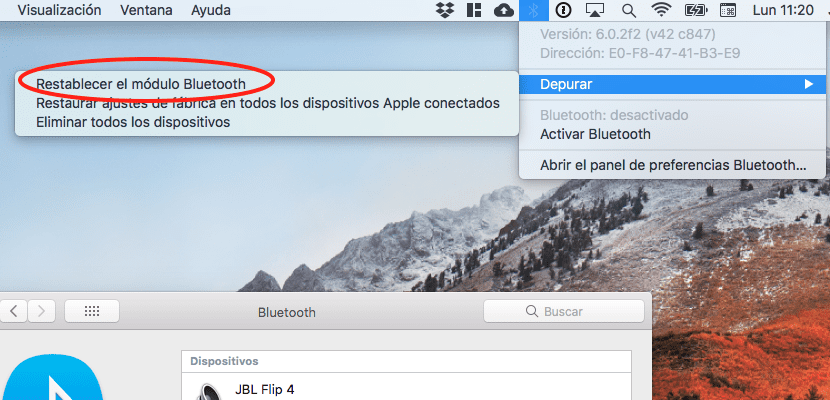
একবার বুবুট করা হয়ে গেলে, ডিভাইসগুলির মধ্যে যে কোনও যোগাযোগের সমস্যা সমাধান করা উচিত ছিল।
ডিবাগ মেনুতে আরও দুটি বিকল্প রয়েছে যা আমরা এখন মন্তব্য করব: সমস্ত সংযুক্ত অ্যাপল ডিভাইসে ফ্যাক্টরি সেটিংসে পুনরায় সেট করুন। এই ক্ষেত্রে, সমস্ত অ্যাপল আনুষাঙ্গিক কারখানার সেটিংসে পুনরুদ্ধার করুন। এটি একটি আকর্ষণীয় বিকল্প, যদি আপনি সফলতা ছাড়াই পূর্ববর্তী পদক্ষেপগুলি করেন।
অবশেষে, সমস্ত ডিভাইস মুছুন, যখন আমরা সংযোগ সমস্যার কারণে সমস্ত ডিভাইসগুলি লিঙ্কযুক্ত করতে চাইলে বা অন্য কোনও কাছের ম্যাকের সাথে লিঙ্ক করতে এবং হস্তক্ষেপ এড়াতে চাই তখন এটি কার্যকর is
কীবোর্ডটি আমার পক্ষে কাজ করে না, যদি মাউস থাকে। আমি (মে) পাশের (Alt-বিকল্প) টাইপ না করতে পারলে কীভাবে আমি ডিবাগ মেনুতে অ্যাক্সেস করতে পারি?
এবং যদি ব্লুটুথ বিকল্পটি পছন্দ প্যানেল থেকে অদৃশ্য হয়ে যায় ????
আমার ইম্যাক হঠাৎ করে ব্লুটুথটিকে নিষ্ক্রিয় করে দেয় এবং বেশ কয়েক মুহুর্তের জন্য ... আপনি কি জানেন কেন এটি ঘটে?
ব্লুটুথ উপলভ্য নয় আমার কাছে উপস্থিত হয়েছিল, তবে এটি শর্টকাটের সাথে ডিবাগ বিকল্পটি প্রদর্শন করে না, অন্য কোনও উপায় আছে?
শুভ বিকাল বন্ধু, তারা কি আপনাকে এই সমস্যার সমাধান সম্পর্কে তথ্য দিয়েছিল? যে আমাকে খুব হবে.
হ্যালো, এটি বলছে যে ব্লুটুথ উপলভ্য নয়, তবে এটি আমাকে ডিবাগ বিকল্পটি দেখায় না, অন্য কোনও উপায় আছে কি? ধন্যবাদ